如何查看windows激活剩余时间
在使用Windows 10操作系统的过程中,很多人都会担心激活的有效期限,毕竟一个激活过期的操作系统可能会带来一系列的问题和不便。如何查看Windows激活剩余时间呢?如何确定Windows 10激活的到期时间?这是许多用户关心的问题。幸运的是Windows 10提供了一种简单的方法来查看激活剩余时间,让我们来一起探索一下吧。
具体方法:
1.如果想查看Windows10系统是否激活,非常简单。只需要在Windows10桌面,右键点击“此电脑”图标,然后在弹出菜单中选择“属性”菜单项
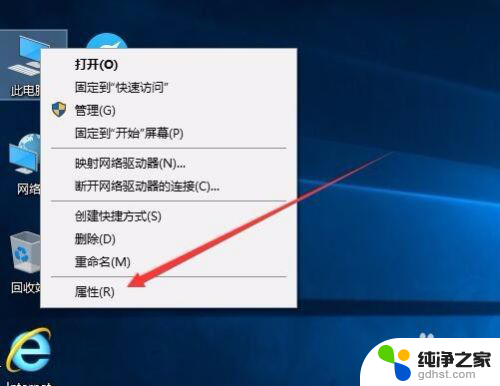
2.接下来就会打开Windows10系统属性窗口了,在Windows激活一栏中。可以查看Windows10系统是否激活了。
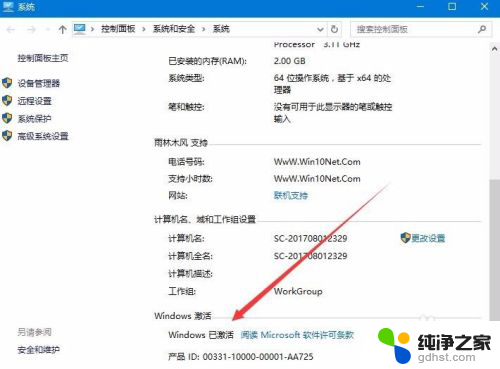
3.如果要查看Windows10系统的激活方式,那就需要右键点击开始按钮 ,在弹出菜单中选择“设置”菜单项
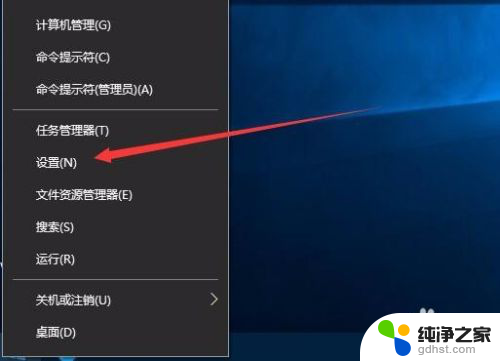
4.在打开的设置窗口中点击“更新和安全”图标
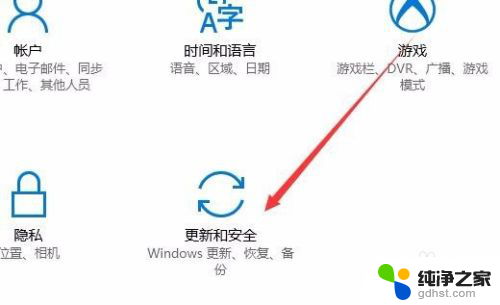
5.在打开的更新和安全窗口中,点击左侧边栏上的“激活”快捷链接
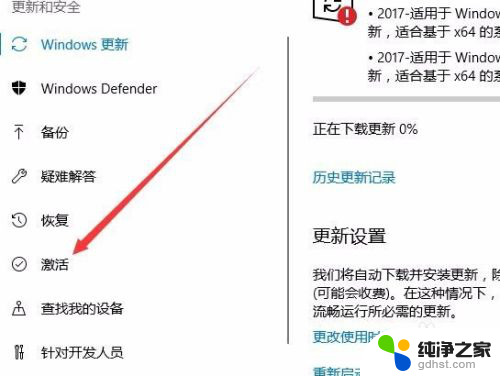
6.这时右侧窗口中就会显示出我们的激活方式
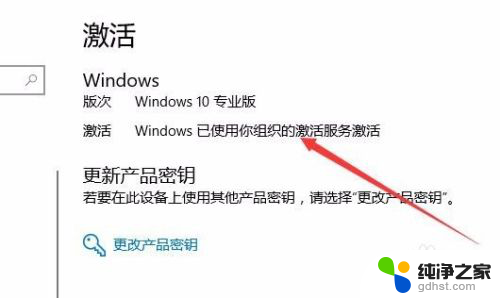
7.要想查看是否为永久激活,或是激活时间的话,就需要右键点击开始按钮,在弹出菜单中选择“运行”菜单项

8.然后在打开的运行窗口中,输入命令“Slmgr.vbs -xpr”(引号除外),然后点击确定按钮
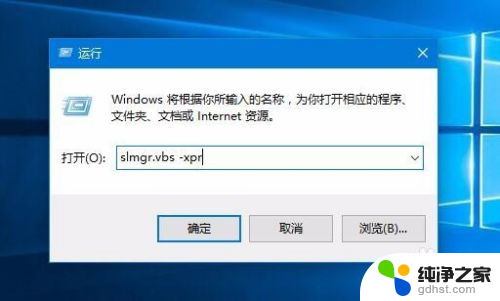
9.一会就会弹出窗口,显示我们的系统激活的过期时间了。如果为永久激活的话,在窗口中就会显示出永久激活的字样
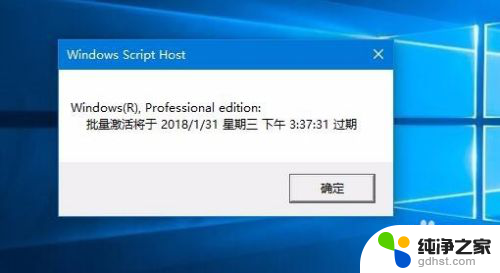
10.如果要知道激活的详细信息的话,就需要在运行窗口输入命令“slmgr.vbs -dlv”然后点击确定按钮
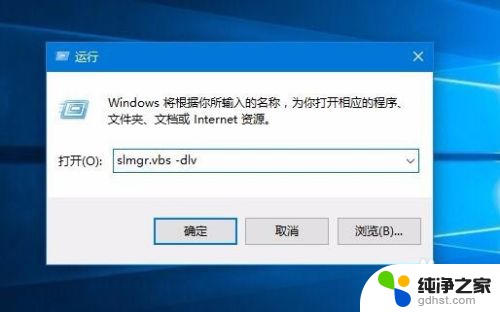
11.一会窗口中就会显示出我们系统激活的详细情况了。
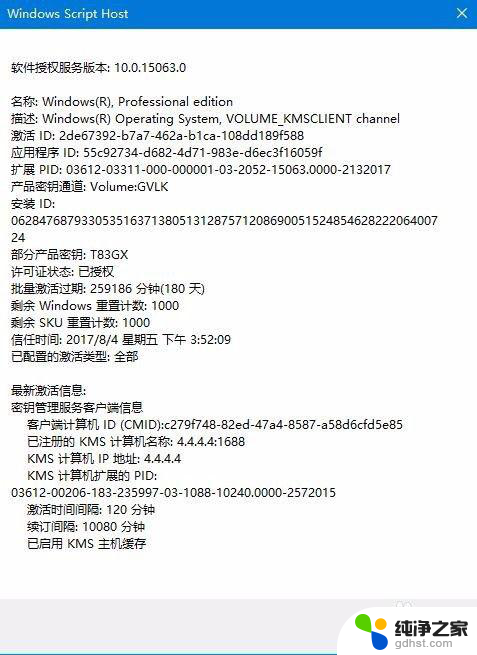
以上便是查看Windows激活剩余时间的全部内容,如果您还有疑问,可以根据小编的方法进行操作,希望这些方法能够帮助到您。
- 上一篇: 无线耳机能跟电脑用吗
- 下一篇: 桌面图标不会自动刷新
如何查看windows激活剩余时间相关教程
-
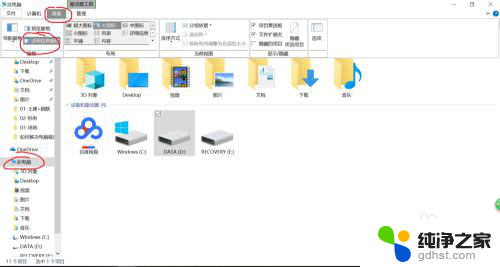 此电脑不显示剩余空间
此电脑不显示剩余空间2024-07-22
-
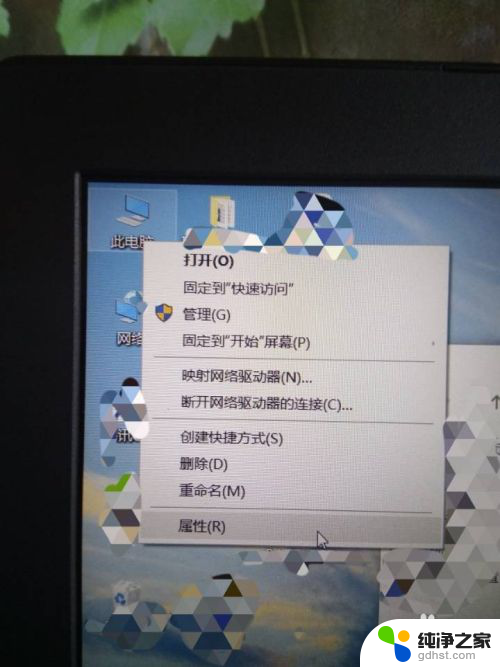 win10如何看激活状态
win10如何看激活状态2024-08-16
-
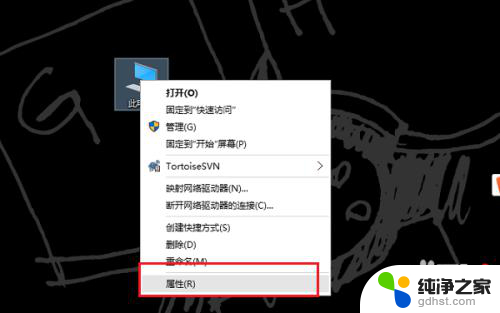 如何查找win10激活密钥
如何查找win10激活密钥2023-11-15
-
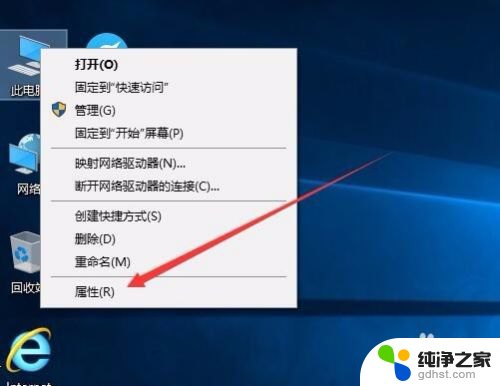 win10 查看激活天数
win10 查看激活天数2023-11-11
win10系统教程推荐